(Lauritzl verschob die Seite UTM/NET/PPTP nach UTM/NET/PPTP v11.7) Markierung: Neue Weiterleitung |
K (Weiterleitung auf UTM/NET/PPTP v11.7 entfernt) Markierung: Weiterleitung entfernt |
||
| Zeile 1: | Zeile 1: | ||
# | {{Set_lang}} | ||
{{#vardefine:headerIcon|spicon-utm}} | |||
{{:UTM/NET/PPTP.lang}} | |||
</div>{{Select_lang}}{{TOC2}} | |||
{{Header|06.2022| | |||
* {{#var:neu--Layoutanpassung}} | |||
|[[UTM/NET/PPTP_v11.7|11.7]] | |||
}} | |||
---- | |||
<br clear=all> | |||
=={{#var:Internetzugang mit PPTP Konfiguration}}== | |||
{{Hinweis-neu|!}} {{#var:Internetzugang mit PPTP Konfiguration--desc}} | |||
<br> | |||
{{Hinweis-neu| {{#var:Internetzugang mit PPTP Konfiguration-Hinweis}} }} | |||
=={{#var:PPTP Schnittstelle anlegen}}== | |||
{{#var:PPTP Schnittstelle anlegen--desc}} | |||
{| class="sptable pd5 zh1 Einrücken" | |||
|- class="Leerzeile" | |||
| colspan="3" | | |||
==={{#var:Netzwerkschnittstellen}}=== | |||
|- class="Leerzeile" | |||
| colspan="3" | {{#var:Netzwerkschnittstellen--desc}} | |||
| class="Bild" rowspan="2" | {{Bild | {{#var:Netzwerkschnittstellen--Bild}}|{{#var:Netzwerkschnittstellen--cap}} }} | |||
|- class="Leerzeile" | |||
| | |||
|- class="Leerzeile" | |||
| colspan="3" | | |||
==={{#var:Schnittstelle hinzufügen}}=== | |||
|- class="Leerzeile" | |||
| colspan="3" | {{Kasten|{{#var:Schritt 1}} }} {{h4|{{#var:Schritt 1}} }} | |||
|- | |||
| {{b| {{#var:Name}} }} || {{ic| wan0 |class=mw10}} || {{#var:Name--cap}} | |||
| class="Bild" rowspan="5" | {{Bild | {{#var:Schritt 1--Bild}}|{{#var:Schritt 1--cap}} }} | |||
|- | |||
| {{b| {{#var:Schnittstelle}}}} || {{Button|LAN1|dr|class=mw6}} || {{#var:Schnittstelle--cap}} | |||
|- | |||
| {{b| {{#var:Lokale IP-Adresse}} }} || {{ic| 10.0.0.140/24|class=mw10}}|| {{#var:Lokale IP-Adresse--cap}} | |||
|- | |||
| {{b| {{#var:Modem IP-Adresse}} }} || {{ic| 10.0.0.138/32|class=mw10}} || {{#var:Modem IP-Adresse--cap}} | |||
|- class="Leerzeile" | |||
| | |||
|- class="Leerzeile" | |||
| colspan="3" | {{Kasten|{{#var:Schritt 2}} }} {{h4|{{#var:Schritt 2}} }} | |||
|- | |||
| {{ b | {{#var:Benutzername}} }} || {{ic| testuser |class=mw10}} || {{#var:Benutzername--cap}} | |||
| class="Bild" rowspan="3" | {{Bild | {{#var:Schritt 2--Bild}}|{{#var:Schritt 2--cap}} }} | |||
|- | |||
| {{ b | {{#var:Passwort}} }} || {{ic| |class=mw10}} || {{#var:Passwort--cap}} | |||
|- class="Leerzeile" | |||
| | |||
|- class="Leerzeile" | |||
| colspan="3" | {{Kasten|{{#var:Schritt 3}} }} {{h4|{{#var:Schritt 3}} }} | |||
|- | |||
| {{ b | {{#var:Zonen:}} }} || {{ic|{{cb|external|-}}|cb}} || {{#var:Zonen:--cap}} | |||
| class="Bild" rowspan="4" | {{Bild | {{#var:Schritt 3--Bild}}|{{#var:Schritt 3--cap}} }} | |||
|- | |||
| {{ b | {{#var:Neue Zone hinzufügen}} }} || {{ButtonAus|{{#var:Nein}} }}<br> {{ic|dmz2|class=mw10}} || {{#var:Neue Zone hinzufügen--cap}} | |||
|- | |||
| {{ b | {{#var:Regeln generieren}} }} || {{ButtonAus|{{#var:Nein}} }} || {{#var:Regeln generieren:--cap}} | |||
|- class="Leerzeile" | |||
| | |||
|- class="Leerzeile" | |||
| colspan="3" | | |||
==={{#var:Default Route anlegen}}=== | |||
|- class="Leerzeile" | |||
| colspan="3" | {{#var:Default Route anlegen: Netzwerkkonfiguration--desc}} | |||
| class="Bild" rowspan="1" | {{Bild | {{#var:Default Route anlegen: Netzwerkkonfiguration--Bild}}|{{#var:Default Route anlegen: Netzwerkkonfiguration--cap}} }} | |||
|- class="Leerzeile" | |||
| | |||
|- class="Leerzeile" | |||
| colspan="3" | {{#var:Default Route anlegen: hinzufügen--desc}} | |||
| class="Bild" rowspan="1" | {{Bild | {{#var:Default Route anlegen: hinzufügen--Bild}}|{{#var:Default Route anlegen: hinzufügen--cap}} }} | |||
|- class="Leerzeile" | |||
| | |||
|- class="Leerzeile" | |||
| colspan="3" | {{#var:Default Route anlegen: abgeschlossen--desc}} | |||
| class="Bild" rowspan="1" | {{Bild | {{#var:Default Route anlegen: abgeschlossen--Bild}}|{{#var:Default Route anlegen: abgeschlossen--cap}} }} | |||
|- class="Leerzeile" | |||
| | |||
|- class="Leerzeile" | |||
| colspan="3" | | |||
==={{#var:Netzwerkobjekte und Portfilterregeln}}=== | |||
|- class="Leerzeile" | |||
| colspan="3" | {{#var:Netzwerkobjekte--desc}} | |||
| class="Bild" rowspan="1" | {{Bild | {{#var:Netzwerkobjekte--Bild}}|{{#var:Netzwerkobjekte--cap}} }} | |||
|- class="Leerzeile" | |||
| | |||
|- class="Leerzeile" | |||
| colspan="3" | {{#var:Portfilterregeln--desc}} | |||
| class="Bild" rowspan="1" | {{Bild | {{#var:Portfilterregeln--Bild}}|{{#var:Portfilterregeln--cap}} }} | |||
|- class="Leerzeile" | |||
|} | |||
<!-- | |||
{| class="sptable2 pd5 zh1 Einrücken" | |||
Im Eingabefeld ''Name'' kann ein Schnittstellenname vergeben werden, empfohlen wird jedoch die Beibehaltung der Vorgabe ''"ppp"'' in Verbindung mit der entsprechenden Ziffer (z.B. "ppp0" für die erste Schnittstelle). | |||
Unter ''Schnittstelle'' wird die physikalische Schnittstelle ausgewählt, an welche die PPTP Schnittstelle gebunden werden soll. In diesem Fall ''"eth0"''. | |||
Da die meisten PPTP-Modems die IP Adresse 10.0.0.138 nutzen, können die Eintragungen der lokalen IP-Adresse und der Modem IP-Adresse normalerweise beibehalten werden. Sollte das vorgefundene Modem mit einer anderen IP angesprochen werden, sollte die lokale IP-Adresse an das Modem Subnetz angepasst werden.<br> | |||
Der '''Step 1''' wird mit einem Klick auf die Schaltfläche [[Datei:UTM_V114_WeiterB.png|40px]] abgeschlossen. | |||
In '''Step 2''' werden die Zugangsdaten eingetragen, die vom Provider angegeben wurden. | |||
Diese werden mit [[Datei:UTM_V114_WeiterB.png|40px]] bestätigt. | |||
--> | |||
Version vom 26. August 2022, 12:38 Uhr
Konfiguration und Bearbeitung der PPTP-Schnittstelle
Letzte Anpassung: 06.2022
Neu:
notempty
Dieser Artikel bezieht sich auf eine Resellerpreview
Internetzugang mit PPTP Konfiguration
In diesem Artikel wird eine PPTP Schnittstelle für eine ADSL Modem Verbindung angelegt. Es handelt sich hierbei nicht um PPTP-VPN, sondern um eine PPPoE Internetverbindung, welche in Österreich und Italien verwendet wird.
Der Unterschied zu einer PPPoE Modemverbindung ist, dass die IP des Modems mit angegeben werden muss.
Benötigt werden:
- eine nicht genutzte Ethernet Schnittstelle
- entsprechende Zonen
- Zugangsdaten des Internet Providers
Netzwerkschnittstellen | |||
| Um Zugriff auf die Netzwerkkonfiguration der UTM zu erhalten, ist es notwendig, dass eine Administrator-Anmeldung an der Firewall durchgeführt wird. Anschließend lässt sich die Netzwerkkonfiguration unter Bereich Netzwerkschnittstellen finden. | 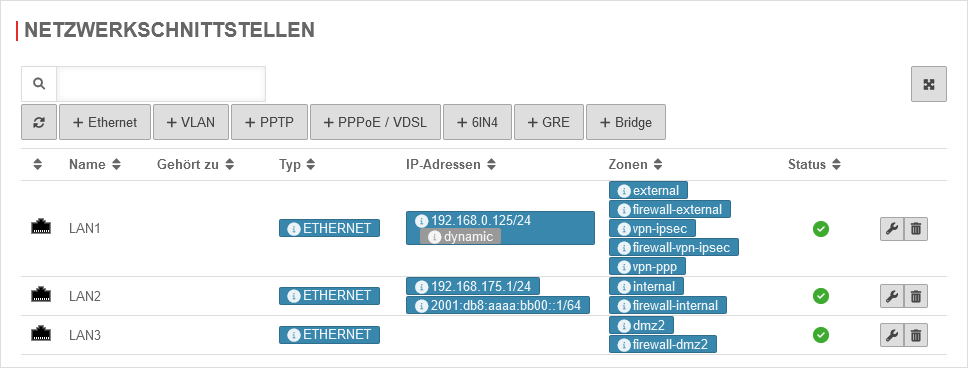 | ||
Schnittstelle hinzufügen | |||
| Name: | wan0 | Gewünschter Name der Schnittstelle hier eingeben | 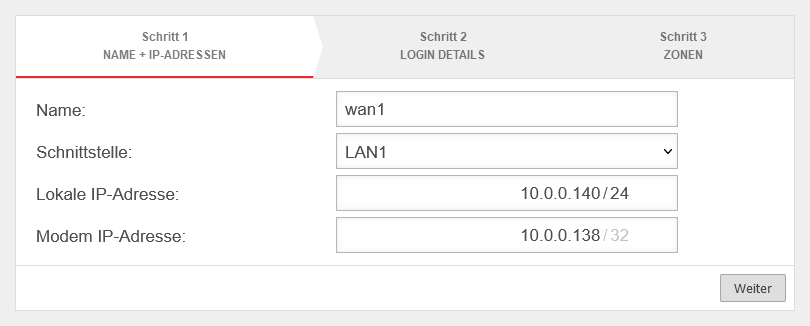 |
| Schnittstelle: | Gewünschte Schnittstelle im Dropdown-Menü auswählen | ||
| Lokale IP-Adresse: | 10.0.0.140/24 | Die Lokale IP-Adresse wird automatisch eingestellt und kann geändert werden | |
| Modem IP-Adresse: | 10.0.0.138/32 | Die Modem IP-Adresse wird automatisch eingestellt und kann geändert werden | |
| Benutzername: | testuser | Benutzernamen des Providers eingeben | 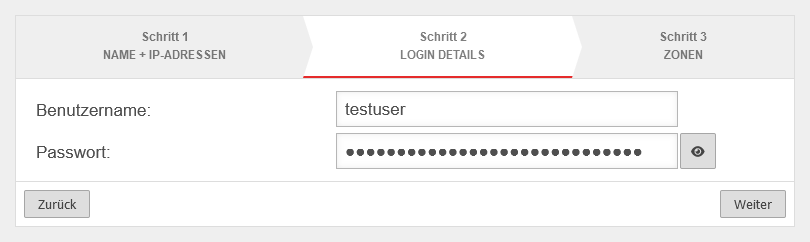 |
| Passwort: | Passwort des Providers eingeben | ||
| Zonen: | ×external | Die external-Zone ist voreingestellt und mit einem Klick in das Feld öffnet sich ein Dropdown-Menü aus dem weitere Zonen ausgewählt werden können | 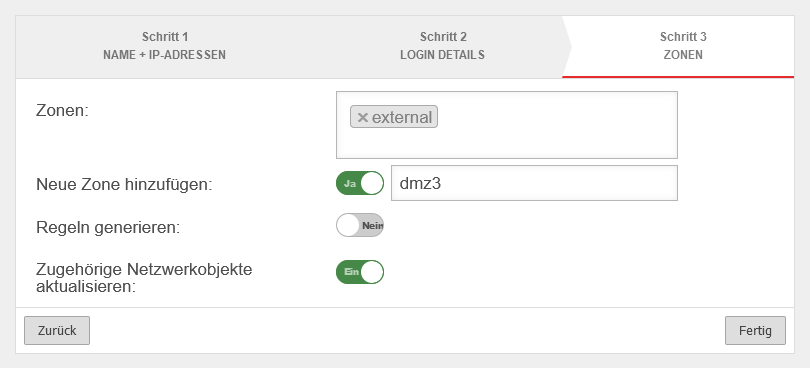 |
| Neue Zone hinzufügen: | Nein dmz2 |
Bei Aktivierung Ja wird die Zone automatisch angelegt | |
| Regeln generieren: | Nein | ||
Default Route anlegen | |||
| Zuletzt muss noch eine Standardroute für diese Verbindung angelegt werden.
Dazu wird in der Netzwerkkonfiguration im Bereich Routing auf geklickt. |
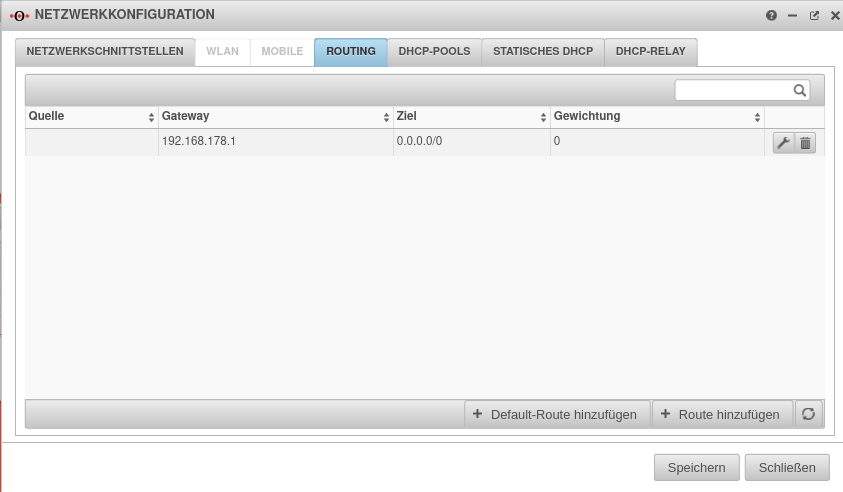 | ||
| Die Markierung wird auf „Gateway-Schnittstelle“ gesetzt, die neu erstellte PPPoE Schnittstelle ausgewählt und anschließend mit abgespeichert. | 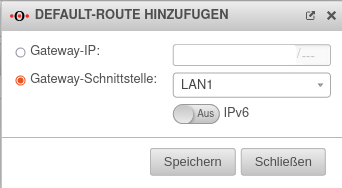 | ||
| So sieht die fertig abgeschlossene Default Route im Routing-Dialog aus. | 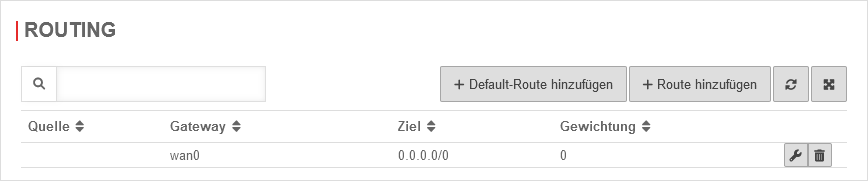 | ||
|
| |||
| Falls nicht vorhanden, müssen noch entsprechende Netzwerkobjekte | [[Datei: ]] | ||
| und Portfilterregeln angelegt werden. | [[Datei: ]] | ||